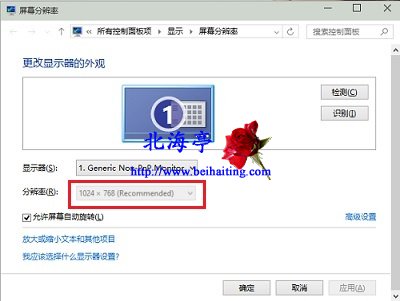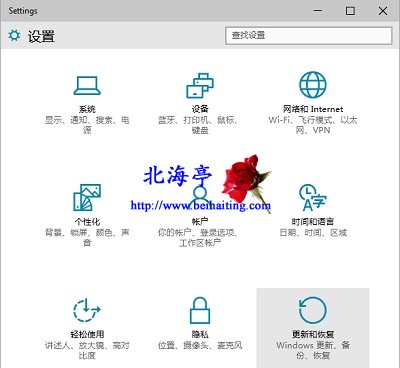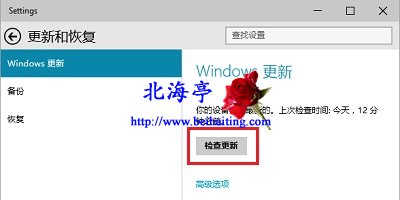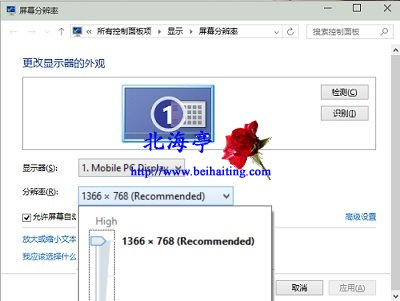|
Win10笔记本屏幕分辨率无法调节怎么办?有朋友安装Win10之后,奇迹般的返现自己显示器有点发怪怪的!打开屏幕分标率调整界面,竟然发现笔记本电脑的屏幕分辨率调整位置是灰色的根本无法调整,如下图所示。这种情况发生后,最好先去官网下载官方显卡驱动程序,并重新安装驱动程序,如果问题依旧,您可以参考下下面的内容,看能不能帮到您!Win10笔记本屏幕分辨率无法调节问题的解决办法如下!
第一步、点开开始菜单,找到并点击“Settings(电脑设置)”
第二步、在设置界面,点击“更新和恢复”
第三步、在更新和恢复界面,点击“检查更新”,让Windows自动下载,并自己安装更新,可能需要重启电脑转载自北海亭
第四步、再次打开屏幕分辨率设置界面,现在屏幕分辨率是不是能调整了?!
Win10笔记本屏幕分辨率无法调节怎么办的内容,希望能帮到您! (责任编辑:IT信息技术民工) |